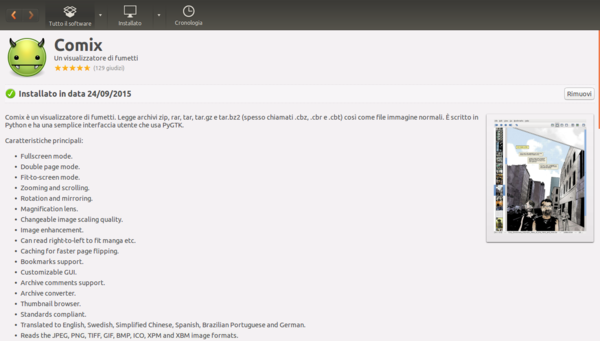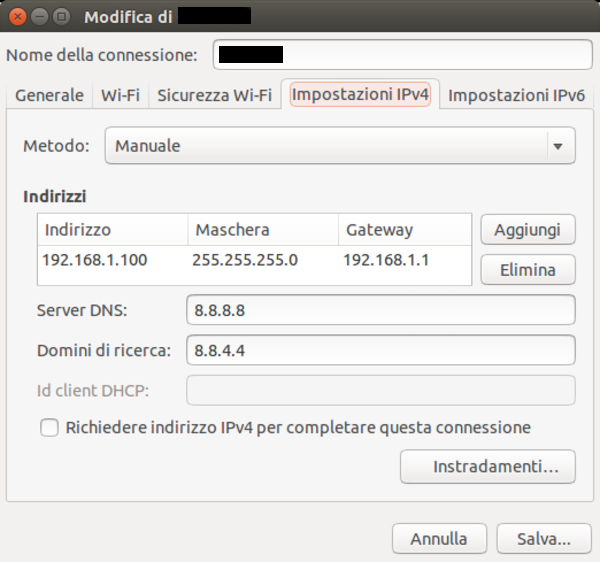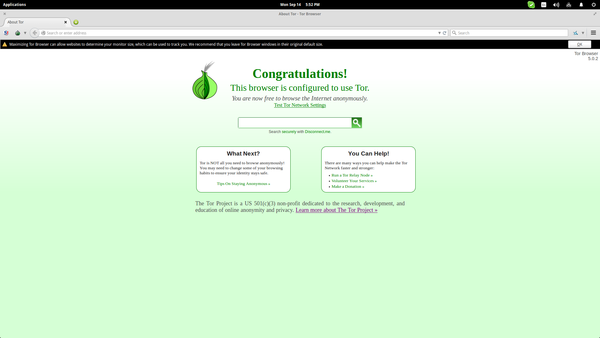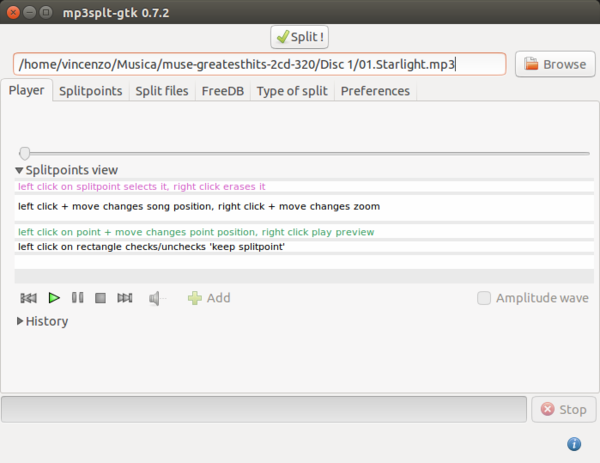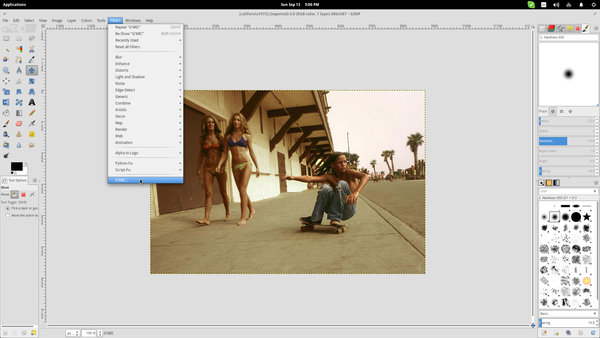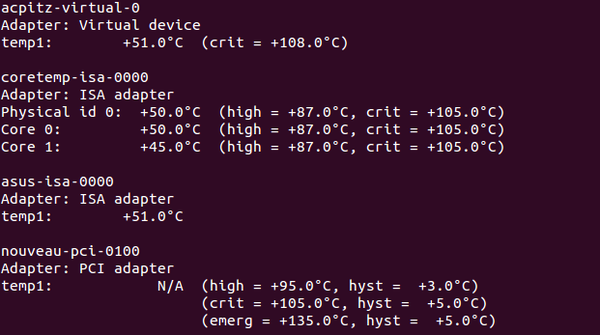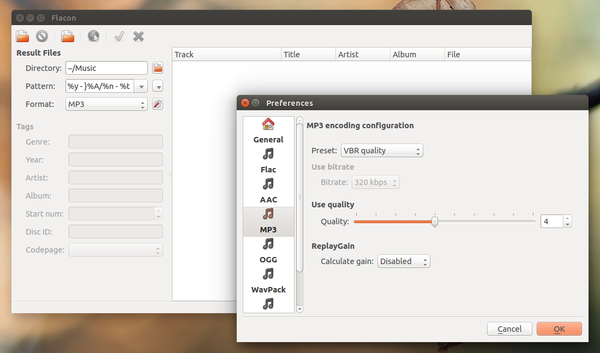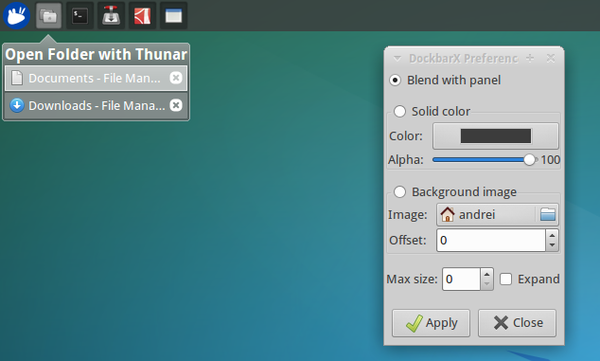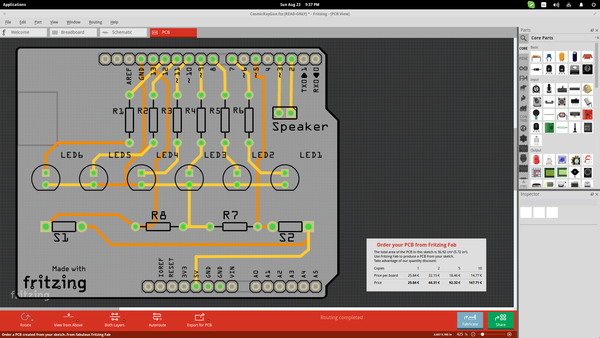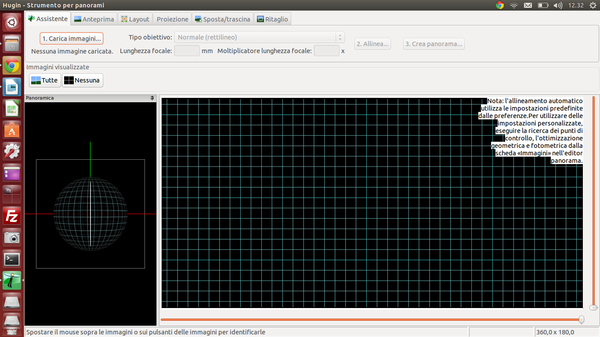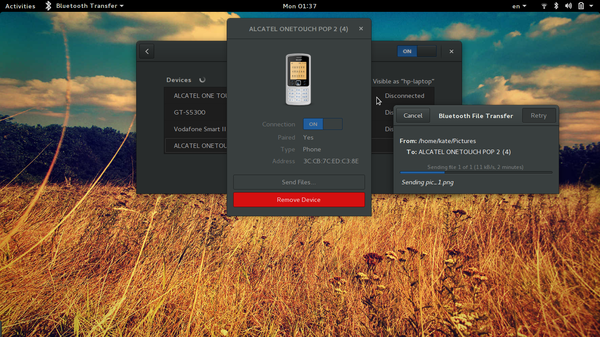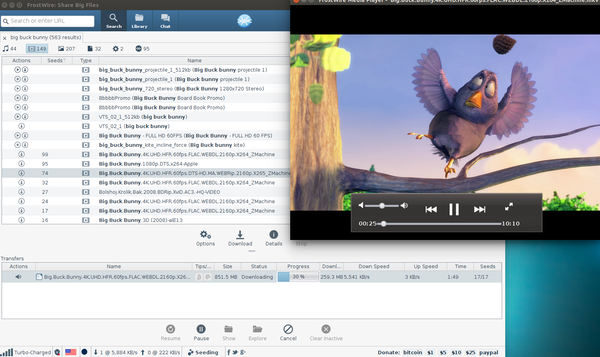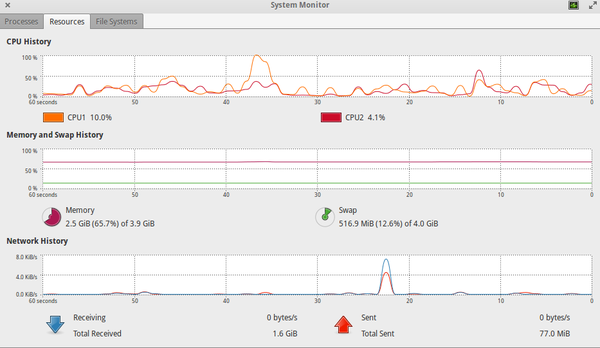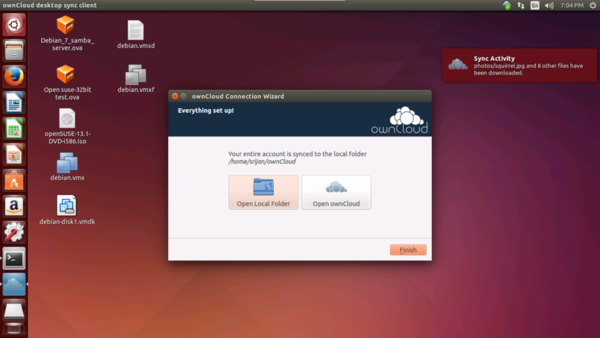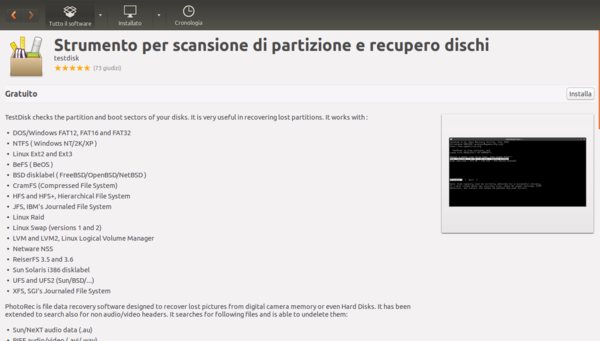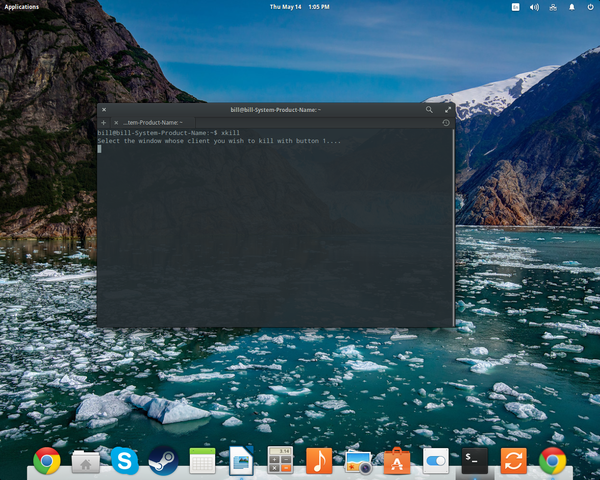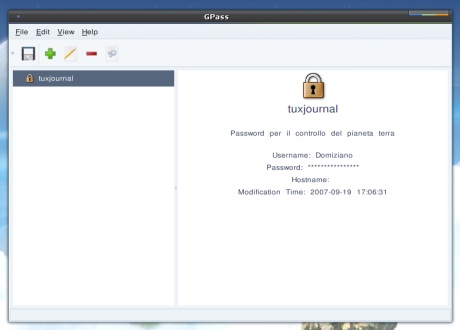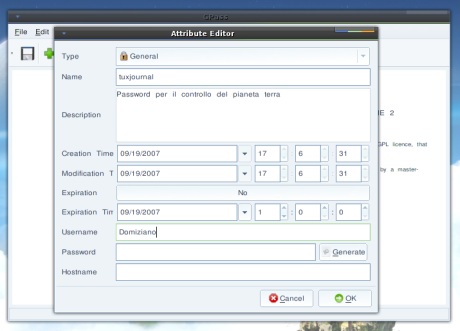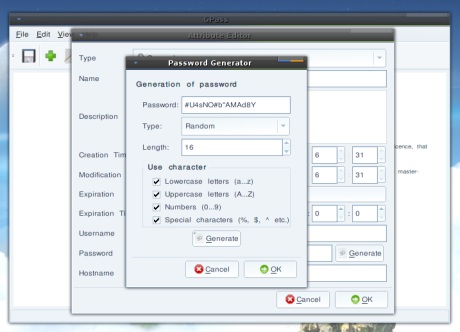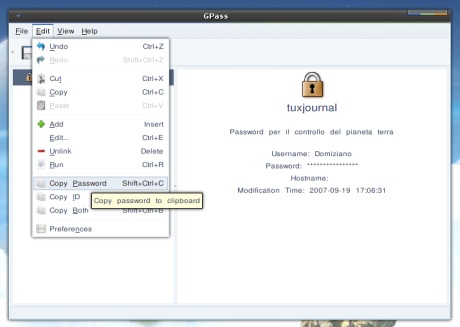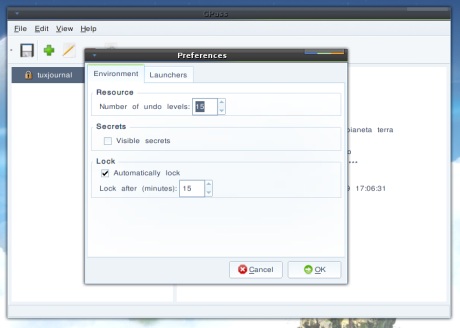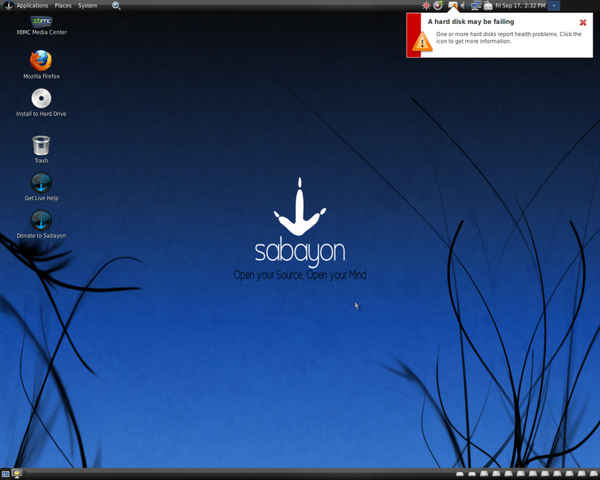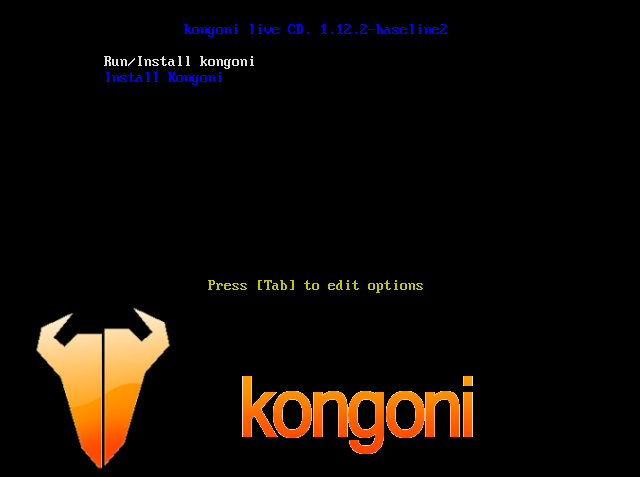Quante volte avete letto che è consigliato scegliere una password lunga almeno 8 caratteri, che sarebbe meglio non utilizzare sempre la stessa password e che ogni tanto sarebbe opportuno cambiarla? Di sicuro tenersi in memoria tutte le password lunghe e sicure senza fare confusione è molto difficile. Ecco perchè chi usa GNOME come ambiente grafico dovrebbe prendere in considerazione GPass.
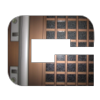
GPass è la soluzione per evitare di tappezzare il monitor di post it contenenti le password dei vari account sparsi per la rete e i numeri delle vostre carte di credito. E’ semplice, veloce e senza pretese. Su Ubuntu, e derivate, si installa con pochi click direttamente da synaptic, oppure da terminale con il solito:
sudo apt-get install gpass
Per Debian c’è la lista stable dei pacchetti deb per le varie architetture, l’ultima considerata stabile è la 0.5.0-2. Per le altre distribuzioni sono disponibili i sorgenti mentre nella pagina ufficiale del progetto è possibile trovare le informazioni di installazione riguardanti le varie altre distribuzioni.
Al primo avvio vi verrà richiesto di inserire la master password con la quale il programma cripterà tutte le password che memorizzerete. Il metodo di encryption usato da GPass è Blowfish+SHA-1.
Ora potete inserire il vostro primo account e scegliere tra general o folder. La differenza tra i due consiste semplicemente nella predisposizione, di general, nell’accogliere dati come username e password, mentre folder può essere usato ad esempio per numeri di telefono o carte di credito.
Un’ulteriore comodità che vi regala GPass è la generazione della password. Basterà infatti scegliere il tipo di password e la lunghezza e il programma vi genererà la password automaticamente. Ovviamente, visto e considerato che le password d’ora in poi non dovrete più ricordarvele, è consigliabile generare password con lunghezza oltre i 12 caratteri e se possibile non solo alfanumeriche. Questo eviterà che un sistema a forza bruta (a generazione casuale) riesca a scardinarvele.
Salvata la vostra password potrete servirvene semplicemente cliccando con il tasto destro sul nome e copiando la password negli appunti, incollandola dove serve.
Sebbene le password siano criptate è bene ricordare che dal momento che è stata immessa la master password è possibile accedere in chiaro ai dati residenti in memoria. E’ quindi consigliabile diminuire il numero di minuti entro i quali i dati verranno rimessi sotto chiave.
GPass purtroppo non offre ulteriori aiuti. E’ sicuramente meno avanzato di Kwallet per KDE, che essendo integrato con altre applicazioni risulta sicuramente più utilizzabile. Inoltre sarebbe stata interessante la possibilità di stampare la lista delle password.
di Domiziano Russo - TuxJournal.net